Opdateret April 2024: Stop med at få fejlmeddelelser, og sænk dit system ned med vores optimeringsværktøj. Hent det nu kl dette link
- Download og installer reparationsværktøjet her.
- Lad det scanne din computer.
- Værktøjet vil derefter reparér din computer.
Stardew Valley er et rollespilssimuleringsspil udviklet af Eric Barone, Sickhead Games og udgivet af Eric Barone, Chucklefish, 505 Games. Spillet blev oprindeligt udgivet i 2016 og er tilgængeligt til platforme Microsoft Windows, Nintendo Switch, MacOS, Linux, Xbox One, PlayStation 4, PlayStation Vita, Android og iOS. Nogle PC-afspillere i Stardew Valley oplever en forbindelsesfejl, når du prøver at deltage i et multiplayer-spil. Hvis du også er medlem, skal du finde ud af, hvordan du løser det.
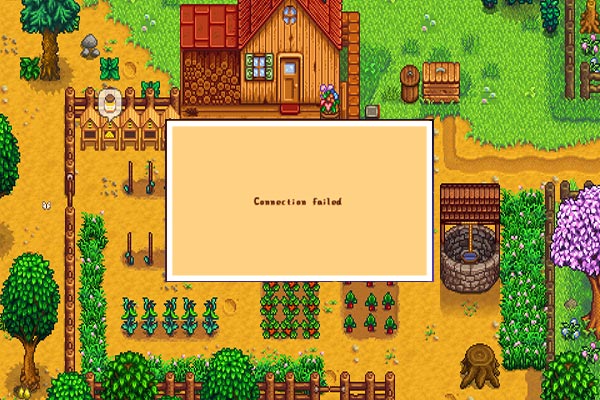
Ifølge mange berørte spillere vises et specifikt problem også på Xbox- og Mac-platforme, inklusive pc'en. Når en spiller forsøger at starte et spil og deltage i et multiplayer-spil, modtager han muligvis en "Connection Error" -fejlmeddelelse, hver gang han sender eller deltager. Nogle Stardew Valley-afspillere har allerede nævnt, at der kan være problemer med antivirus, firewall eller endda Microsoft Visual C ++. Så tjek følgende metoder for at rette denne fejl.
Genstart spillet eller systemet

Det anbefales altid at genstarte spillet gradvist såvel som klienten, hvis der er problemer med at starte spillet eller oprette forbindelse til serveren. Derudover kan du genstarte din Windows-pc / laptop for at løse midlertidige softwarefejl osv. E. Hvis spillet allerede kører i Steam-klienten, skal du lukke spillet. Luk Steam-klienten helt.
For at genstarte systemet skal du klikke på Start> Tryk på Strøm> Vælg Genstart. Vent, indtil din computer automatisk genstarter. Prøv nu at starte klienten og spillet for at finde problemet.
April 2024 Opdatering:
Du kan nu forhindre pc -problemer ved at bruge dette værktøj, såsom at beskytte dig mod filtab og malware. Derudover er det en fantastisk måde at optimere din computer til maksimal ydelse. Programmet retter let på almindelige fejl, der kan opstå på Windows -systemer - ikke behov for timers fejlfinding, når du har den perfekte løsning lige ved hånden:
- Trin 1: Download PC Reparation & Optimizer Tool (Windows 10, 8, 7, XP, Vista - Microsoft Gold Certified).
- Trin 2: Klik på "Begynd Scan"For at finde Windows-registreringsproblemer, der kan forårsage pc-problemer.
- Trin 3: Klik på "Reparer Alt"For at løse alle problemer.
Afbryd VPN-forbindelsen

Nogle brugere rapporterede, at de stødte på et problem med forbindelsen til Stardew Valley lokale netværk, når de spillede over VPN-forbindelse. I dette tilfælde kan problemet løses ved at afbryde VPN-forbindelsen. Sådan gør du:
Trin 1: Afslut først spillet og Steam-klienten, og afslut derefter alle relaterede processer i Jobliste.
Trin 2: Dobbeltklik på internetikonet i meddelelsesmenuen, vælg VPN-netværket og klik på "Deaktiver".
Efter at have afbrudt VPN'en kan du prøve at gå ind i multiplayer-spillet og se om der er et problem med Stardew Valley multiplayer-forbindelse.
Spil spillet via Steam-klient
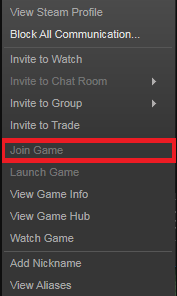
Der er en kendt fejl i Stardew Valley, på grund af hvilken brugere ikke kan deltage i spillet fra spilgrænsefladen. Det kan være årsagen til problemer med multiplayer-forbindelse i Stardew Valley. For at løse problemet kan du deltage i spillet via Steam-klient. Derfor:
Trin 1: Afslut spillet, start Steam-klienten og gå til din venneliste.
Trin 2: Klik på den ven, der spiller spillet Stardew Valley.
Trin 3: Vælg spillet, og klik på "Deltag i spillet" i kontekstmenuen. Derefter skal du deltage i spillet.
Deaktiver midlertidigt antivirusprogrammer / firewalls.

Antivirusprogrammer og firewalls spiller en afgørende rolle for at sikre dit system og dine data. Du kan støde på denne fejl, når dine antivirusprogrammer / firewalls blokerer de ressourcer / filer / tjenester, der er nødvendige for at køre spillet. Avast Antivirus er kendt for at blokere nogle spilfiler som falske positive og forårsage et problem. Derfor kan midlertidig deaktivering af antivirusprogrammer / firewalls muligvis løse problemet. Du kan tilføje undtagelser for spilfiler i dine antivirusprogrammer / firewallindstillinger.
Advarsel: Gør dette på egen risiko, da deaktivering (eller tilføjelse af undtagelser til indstillingerne) antivirus / firewaller-applikationen kan udsætte dit system for trusler som vira, trojanske heste osv. Д.
- Log ud af spillet / Steam, og fuldfør alle de relaterede processer via Task Manager.
- Deaktiver antivirusprogrammet midlertidigt. Kontroller også karantænefilerne i dit antivirusprogram for filer, der er knyttet til spillet. Og hvis du finder dem, skal du gendanne filerne til spillets installationsmappe.
- Deaktiver midlertidigt firewallen. Du kan tilføje undtagelser for vigtige spilfiler i dine antivirus / firewall-indstillinger. Sørg også for, at din router har firewallen aktiveret, og deaktiver den også, hvis du har en.
- Kør nu Steam / game, og kontroller, om der er fejl i spillet.
Ekspert Tip: Dette reparationsværktøj scanner lagrene og erstatter korrupte eller manglende filer, hvis ingen af disse metoder har virket. Det fungerer godt i de fleste tilfælde, hvor problemet skyldes systemkorruption. Dette værktøj vil også optimere dit system for at maksimere ydeevnen. Den kan downloades af Klik her

CCNA, Web Developer, PC Fejlfinding
Jeg er computerentusiast og en praktiserende it-professionel. Jeg har mange års erfaring bag mig i computerprogrammering, hardwarefejlfinding og reparation. Jeg er specialiseret i webudvikling og database design. Jeg har også en CCNA-certificering til netværksdesign og fejlfinding.

